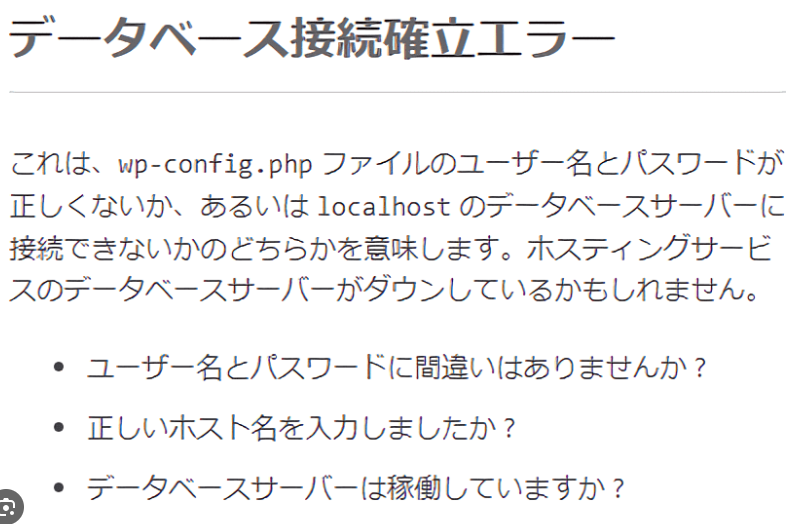ローカルバックアップ
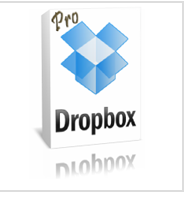
Dropbox
WordPress作業をしていると
ひょんなことから、レイアウトが崩れたり
思いがけない不遇に出くわすことがある
そんなときのために、バックアップは必衰である
サーバーを使ったバックアップや
FFTPソフトを使ったバックアップなど
初心者には難しい物もあるが
Dropboxを使ったバックアップをしておくと簡単に元の状態にもどせる
Dropboxプラグインからインストール
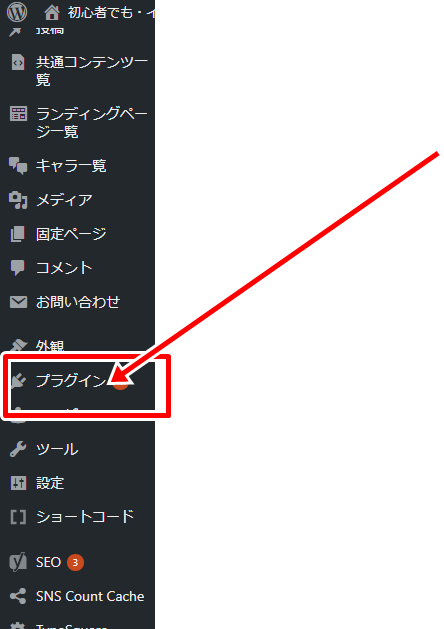
プラグインから新規追加
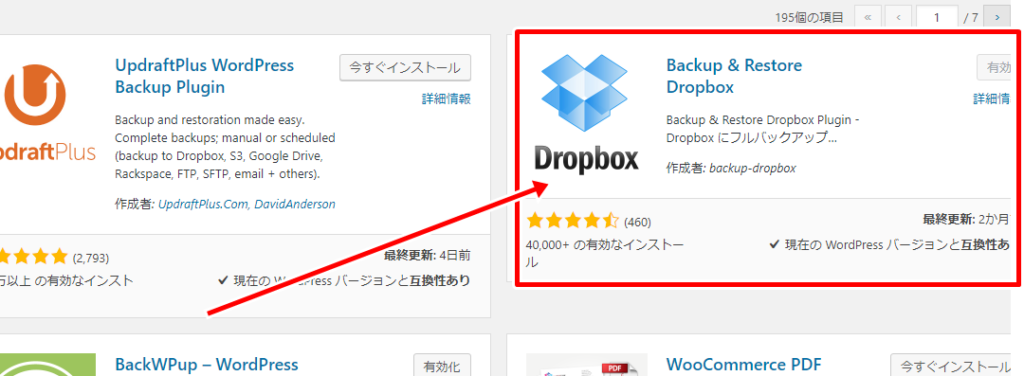
新規追加有効化をする
これでローカルバックアップが出来る様になります。
プラグインの更新
テンプレートを少し修正したい時に
必ずローカルバックアップをとる癖をつけて下さい
今まで正常に使えていたプラグインが
更新したら不具合が発生!などは
ブログを書いていくと必ず起きてきます。
その為にもバックアップを必ずとる必要があります。
Dropbox使い方
Dropboxの使い方は非常に簡単です
ダッシュボードからDropboxを選択
開いたら
ローカルバックアップを作成
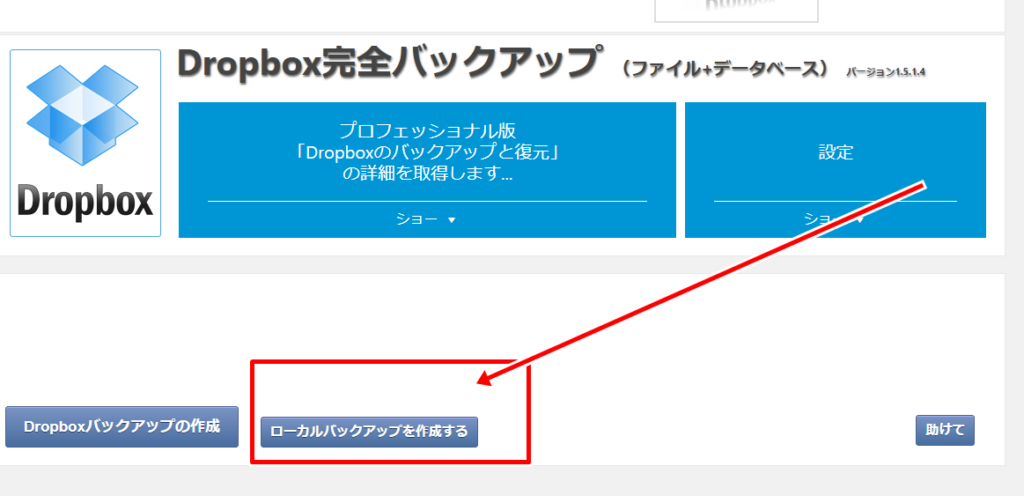
ローカルバックアップを選択すると
このようにローカルバックアップが始まります。
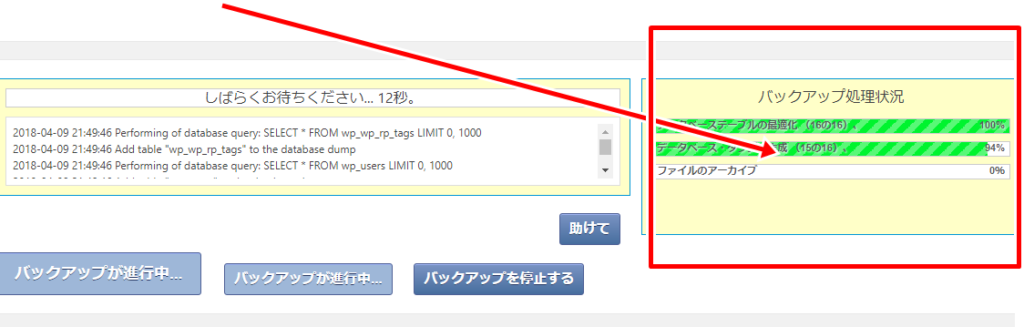
wordpressプラグインの更新などをするときは必ずバックアップ
不具合などが発生した時の戻し方
バックアップをしていると
このような画面で完了します
リストアで前の段階に戻すことができるという事です。
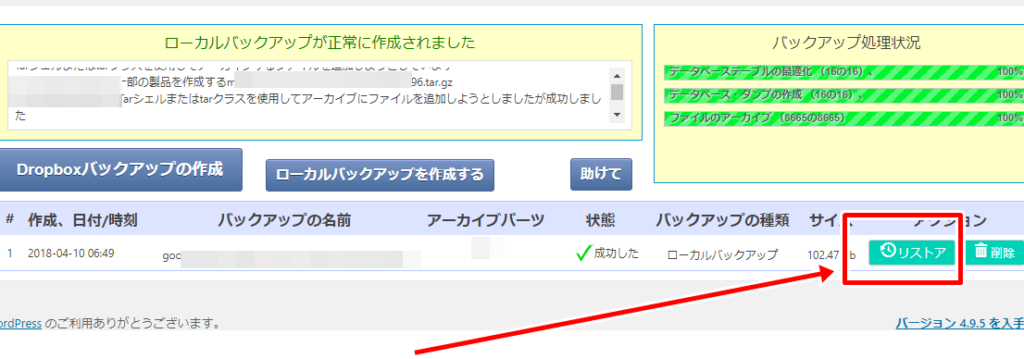
wordpressダッシュボードツールからの記事保存
wordpressダッシュボードにツールインポート
エクスポートで記事を保存する事も出来ます。
ツールからエクスポート

エクスポート
全てのコンテンツをエクスポート
エクスポートファイルをダウンロード
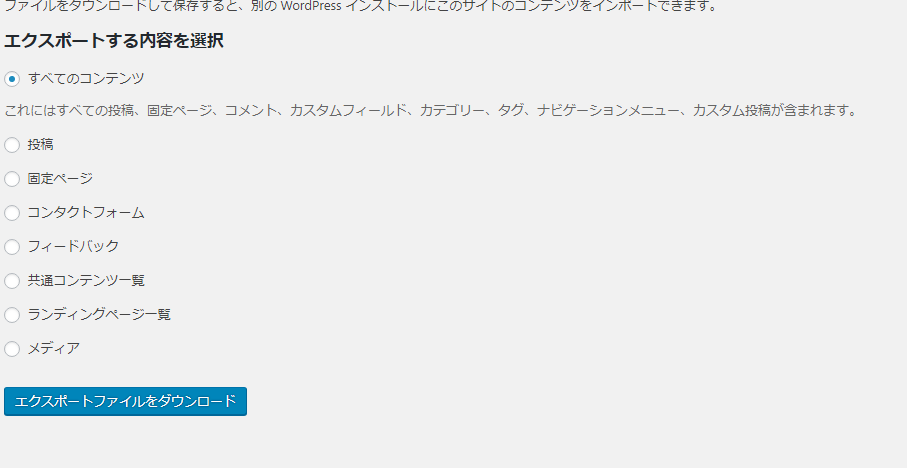
インポートしたい時
記事を戻したいとき
Movable Type と TypePadインポーターの実行を選択
こちらでも記事のバックアップ
元に戻す
もしくは、別のドメインなどに移す事が出来ます。